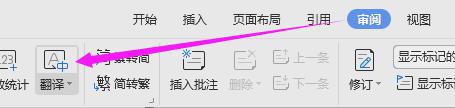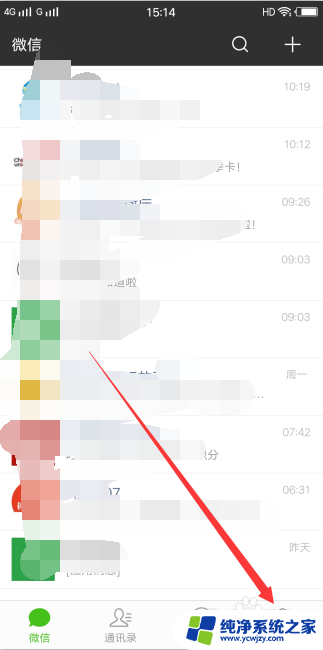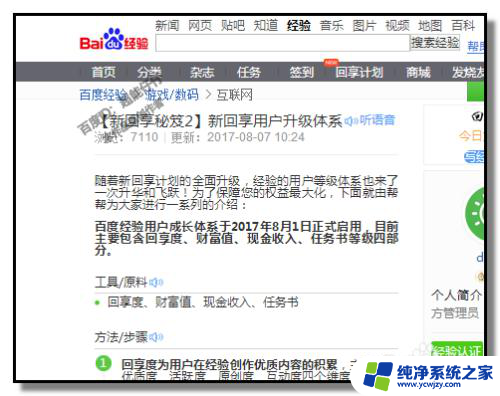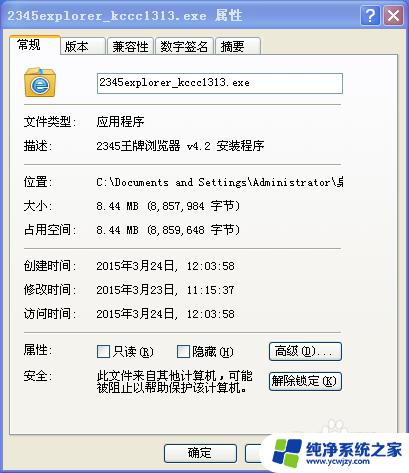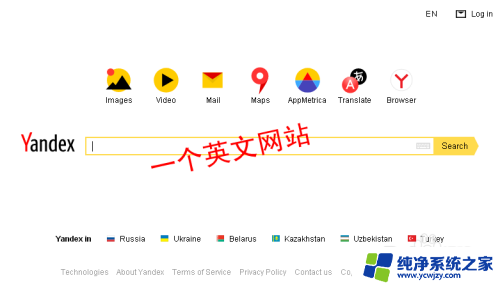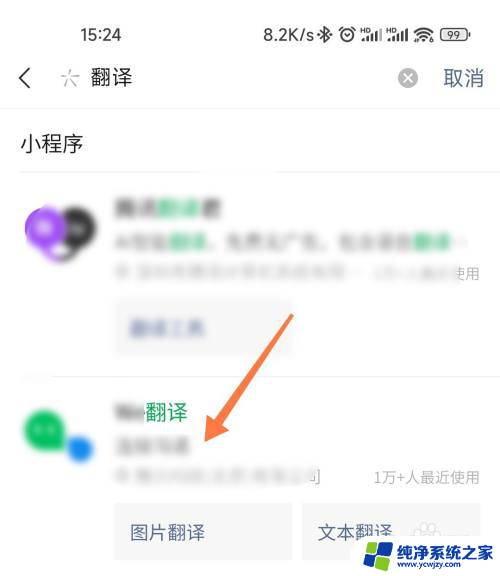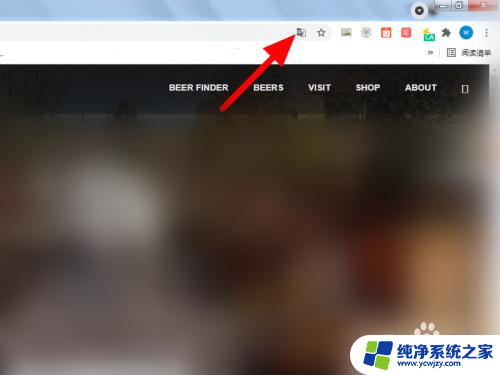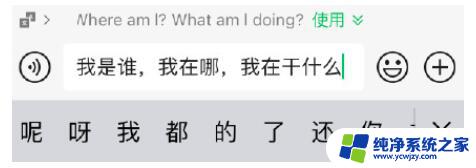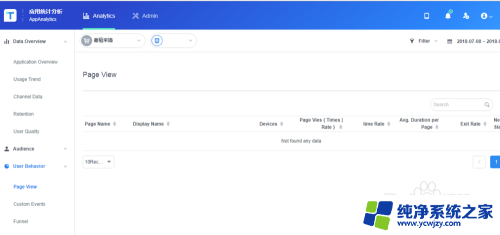pdf英文怎么翻译成中文
在当今数字化时代,PDF文件已经成为了广泛使用的文档格式之一,无论是在工作中还是在日常生活中,我们都可能会接触到各种各样的PDF文件。有时候我们可能会遇到需要将英文PDF文件翻译成中文的情况。如何有效地将英文PDF文件转换成中文呢?接下来我们将探讨一些实用的方法和工具来帮助我们完成这一任务。
步骤如下:
1.对于PDF英文文档的翻译操作,我们先打开word程序,同时打开相应的pdf文件
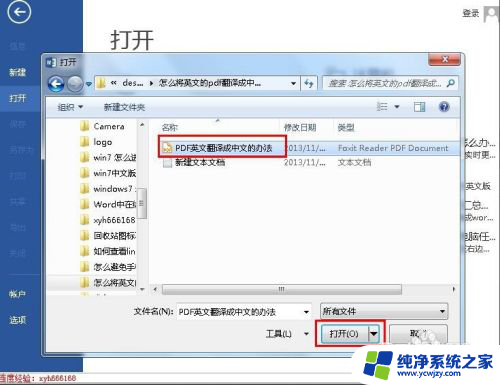
2.如图所示,待打开对应的pdf文件时,会弹出如下图的提示信息,在对话框中直接点击“确定“。
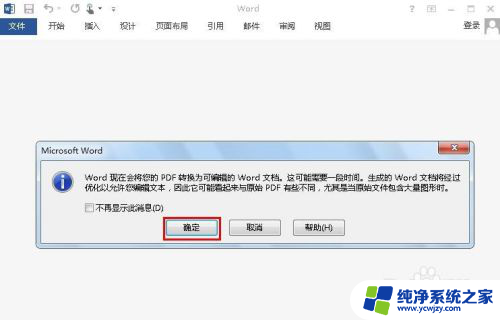
3.接下来我们就可以查看并编辑PDF文档了。对于其中的水印,需要提前删除掉。
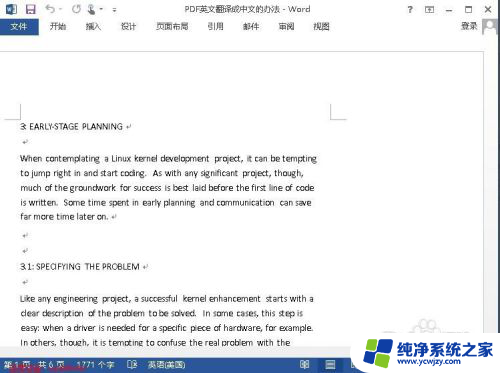
4.接下来我们在菜单栏中点击“审阅”,然后在打开的工具列表中选择“语言”。之后在语言子菜单中点击“翻译”,接着点击“翻译文档【英文(美国)只中文(中国)】”
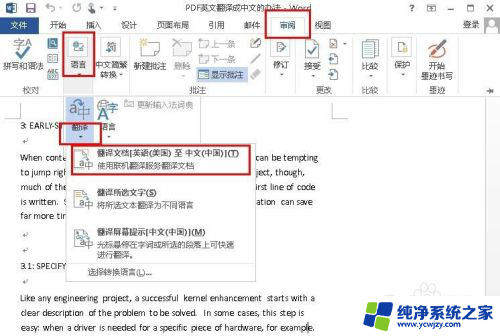
5.当以上操作完成后,会弹出如下图所示的提示框。如图所示,提示框中点击“发送”,注意我们的电脑要能正常连接网络,不然后面的操作无法处理,因为这个翻译所在线翻译的
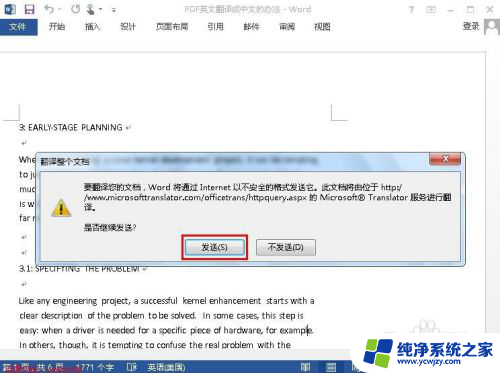
6.最后我们就可以直接点击”发送“按钮,此时将打开微软的在线翻译网页,并自动将我们的文档翻译成中文的了。如图所示:
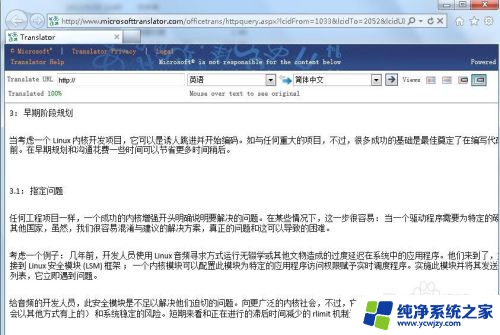
7.除了以上方法,我们还可以通过 相关翻译工具,实现PDF文档的翻译操作,如图所示,在程序主界面中选择”PDF翻译“项。
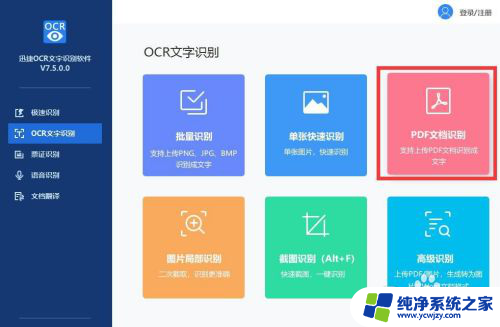
8.接下来就需要打开相应的PDF文档:点击”添加“按钮以选择需要进行翻译的PDF文档。

9.当完成了相关PDF文档的添加操作后,我们就可以设置语言的转换类型,同时设置输出文档类型,点击”开始转换“按钮。
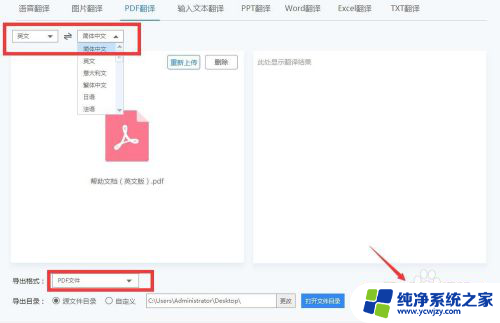
10.耐心 等待一下,当整个转换操作完成后。我们就可以点击”导出翻译结果“按钮,以便通过其它程序查看编辑翻译后的PDF文档。
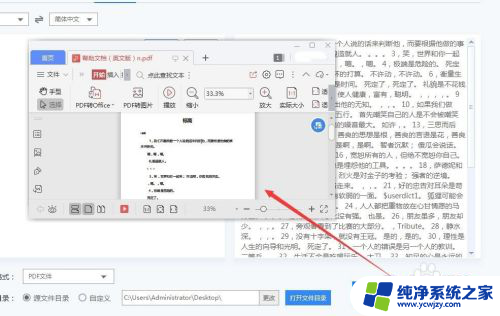
以上是关于如何将PDF英文翻译成中文的全部内容,如果您遇到相同的问题,可以参考本文中介绍的步骤进行修复,希望对大家有所帮助。